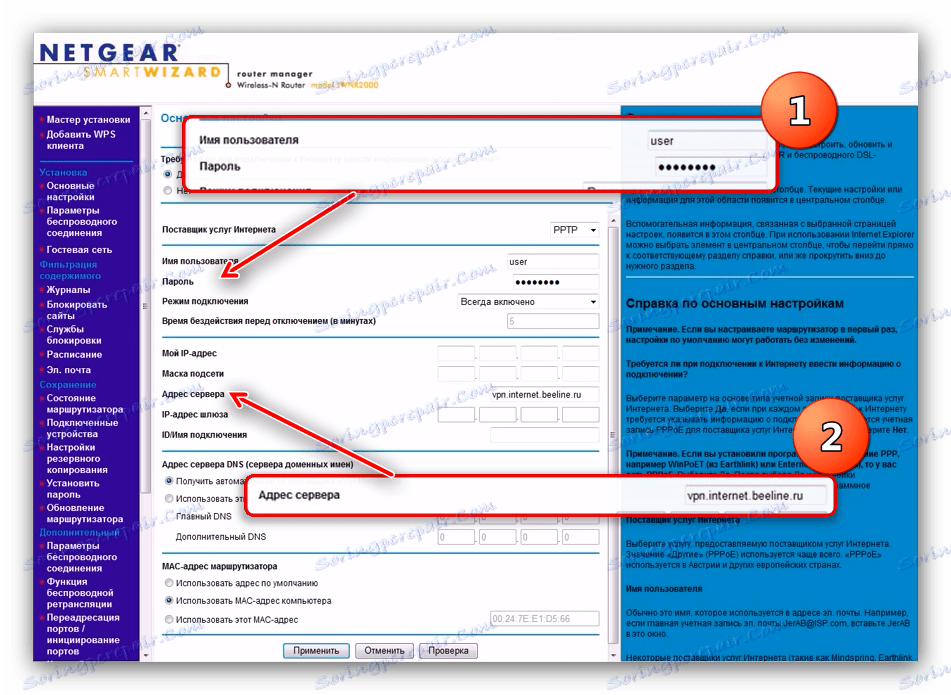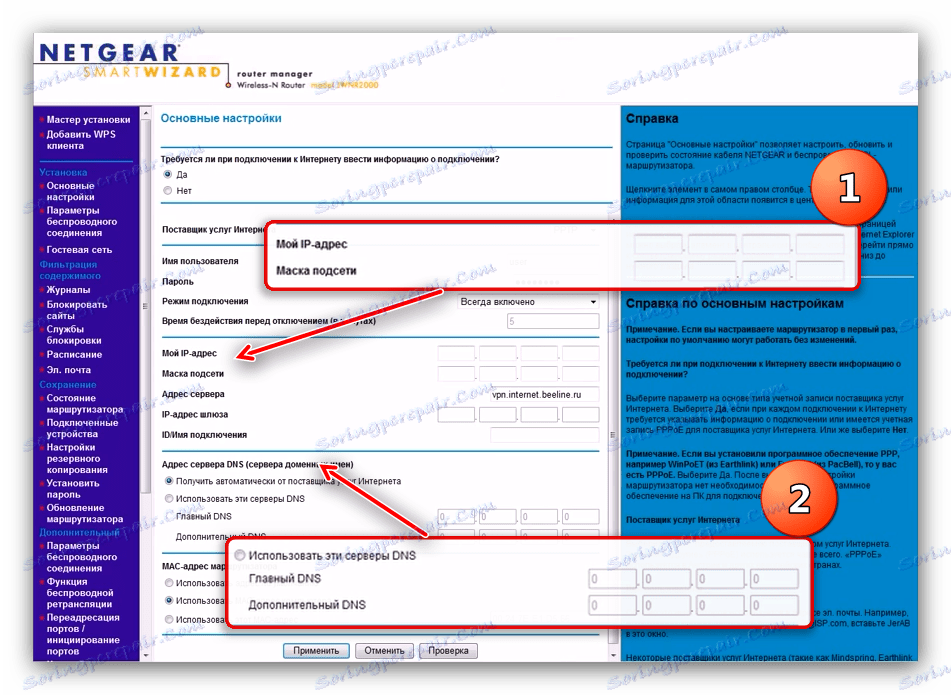Налаштовуємо роутери Netgear N300
Роутери компанії Netgear поки ще рідко зустрічаються на пострадянських просторах, але встигли зарекомендувати себе як надійні пристрої. Більшість маршрутизаторів цього виробника, які є на нашому ринку, відносяться до бюджетного і среднебюджетной класах. Одним з найбільш популярних є роутери серії N300 - про налаштування цих пристроїв і піде мова далі.
зміст
Преднастройка роутерів N300
Для початку варто уточнити важливий момент - індекс N300 не є модельним номером або позначенням модельного ряду. Цей індекс вказує на максимальну швидкість вбудованого в роутер адаптера Wi-Fi стандарту 802.11n. Відповідно, гаджетів з таким індексом існує більше десятка. Інтерфейси цих пристроїв майже не відрізняються один від одного, тому наведений нижче приклад може з успіхом використовуватися для настройки всіх можливих варіацій моделі.
Перед початком конфігурації роутер необхідно відповідним чином підготувати. Даний етап включає в себе такі дії:
- Вибір розташування маршрутизатора. Подібні девайси слід встановлювати подалі від джерел можливих перешкод і металевих перешкод, а також важливо вибрати місце приблизно посередині можливої зони покриття.
- Підключення пристрою до електроживлення з подальшим підключенням кабелю постачальника інтернет-послуг і з'єднання з комп'ютером для налаштування. Всі порти знаходяться на задній частині корпусу, заплутатися в них складно, оскільки вони підписані і відзначені різними кольорами.
- Після підключення маршрутизатора переходите до ПК або ноутбука. Потрібно відкрити властивості LAN і задати автоматичне отримання параметрів TCP / IPv4.
![Налаштування мережевої карти для netgear n300]()
Детальніше: Налаштування локальної мережі на Windows 7

Після цих маніпуляцій переходимо до конфігурації Netgear N300.
Конфігурація роутерів сімейства N300
Для відкриття інтерфейсу налаштувань запустіть будь-який сучасний інтернет-браузер, введіть адресу 192.168.1.1 і перейдіть до нього. Якщо введений адреса не підходить, спробуйте routerlogin.com або routerlogin.net . Комбінацією для входу буде поєднання admin як логін і password як пароль. Точну інформацію для вашої моделі можете знайти на зворотному боці корпусу. 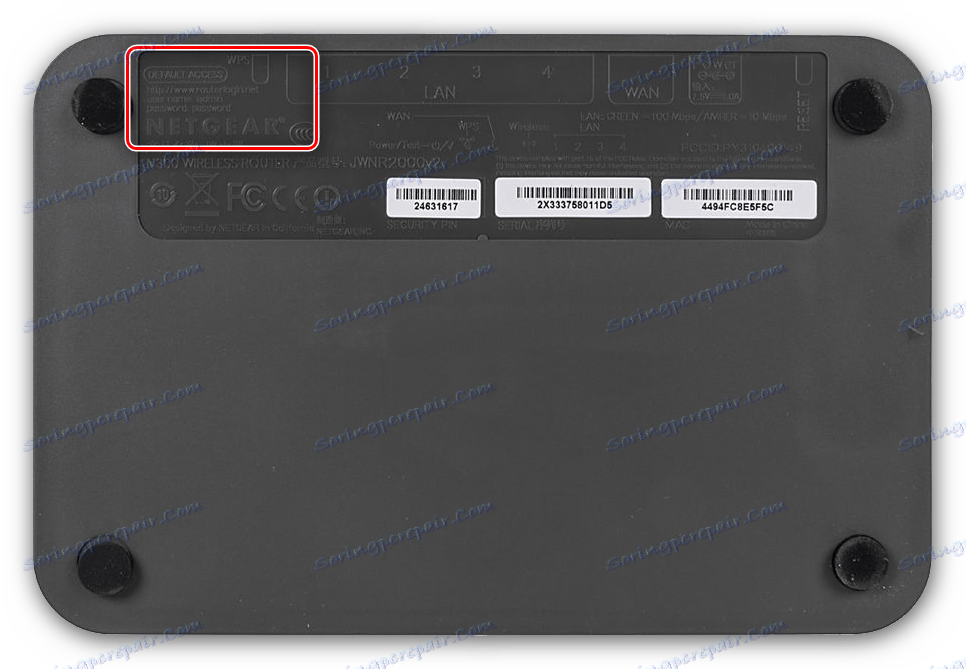
Перед вами постане головна сторінка веб-інтерфейсу роутера - можна приступати до конфігурації.
Налаштування інтернету
Роутери цього модельного ряду підтримують весь основний спектр підключень - від PPPoE до PPTP. Ми покажемо вам настройки кожного з варіантів. Налаштування розташовані в пунктах «Налаштування» - «Основні настройки». 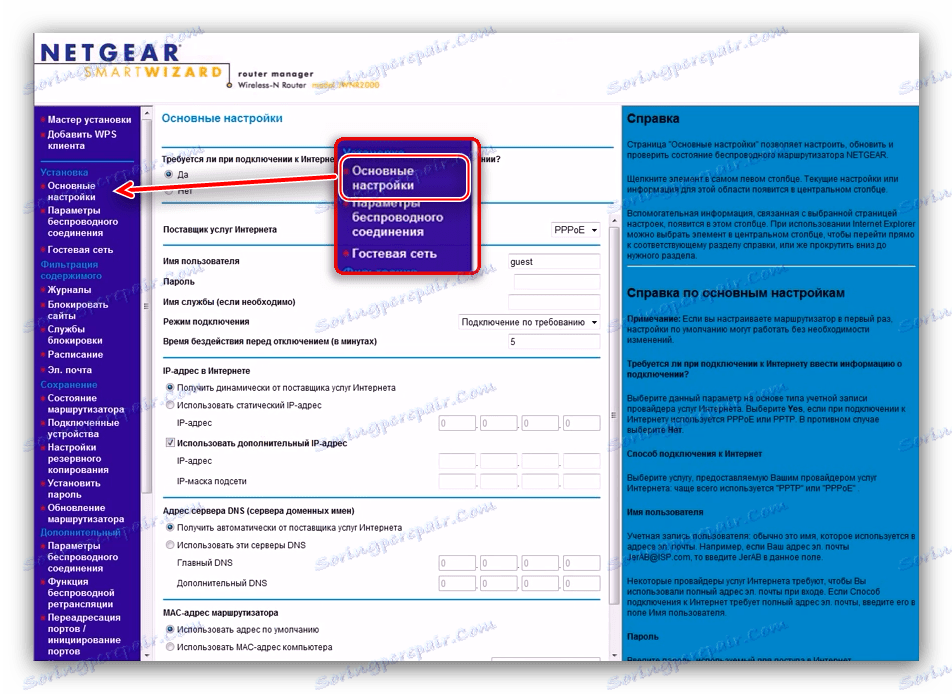
На новітніх варіантах прошивок, відомих як NetGear genie, ці параметри розташовуються в розділі «Доп. настройки », вкладки« Налаштування »-« Налаштування інтернету ». 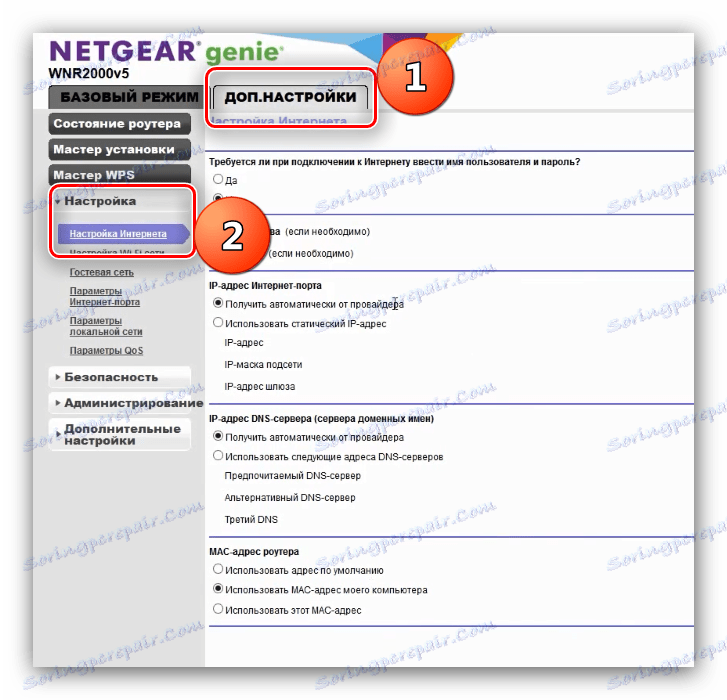
Місцезнаходження і назва потрібних опцій ідентично на обох прошивках.
PPPoE
З'єднання по протоколу PPPoE у NetGear N300 налаштовується так:
- Відзначте «Так» у верхньому блоці, оскільки PPPoE-з'єднання вимагає введення даних для авторизації.
- Тип з'єднання встановіть як «PPPoE».
- Введіть ім'я авторизації і кодове слово - ці дані вам зобов'язаний надати оператор - в графах «Ім'я користувача» і «Пароль».
- Виберіть динамічне отримання адрес комп'ютера і сервера доменних імен.
- Натисніть кнопку «Применить» і дочекайтеся, поки роутер збереже настройки.
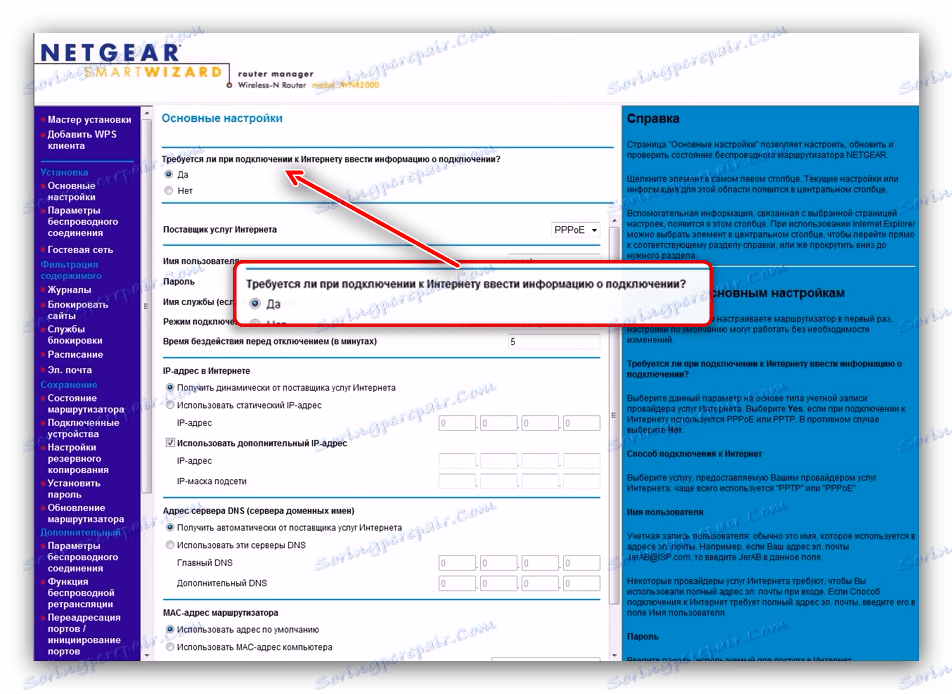
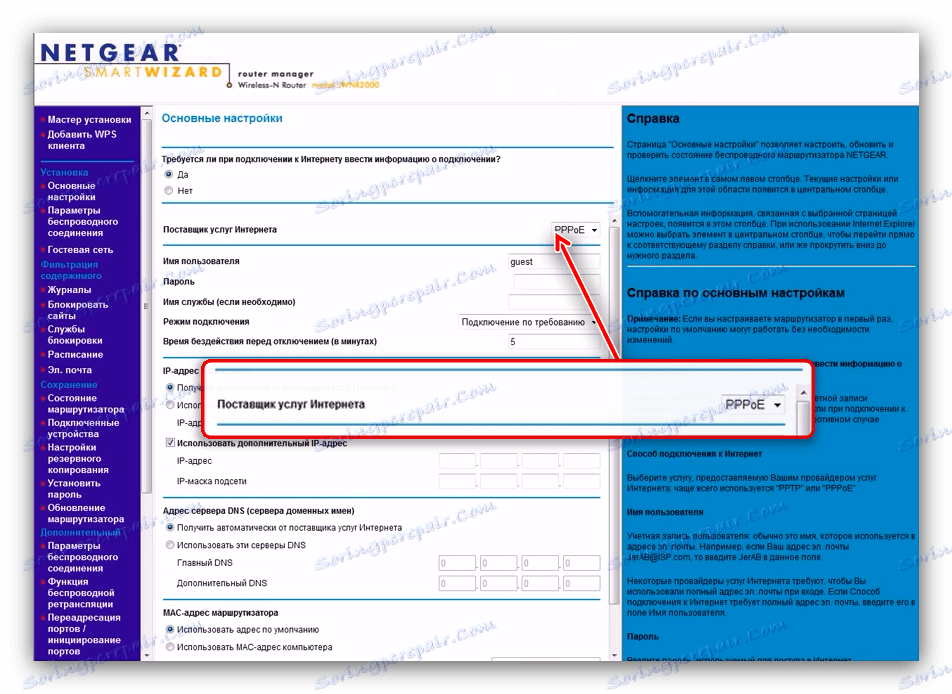
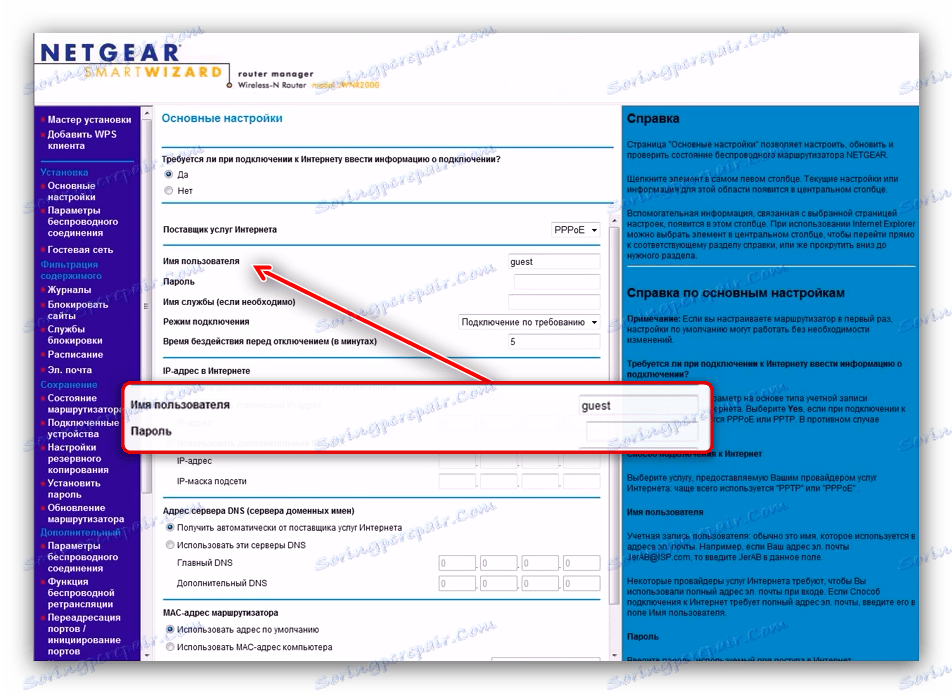
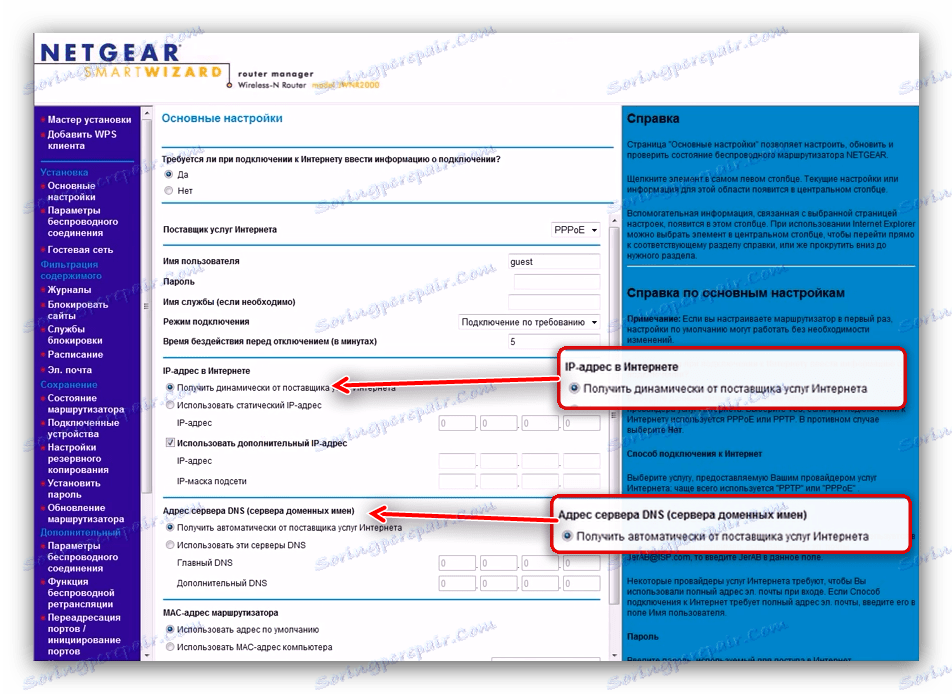
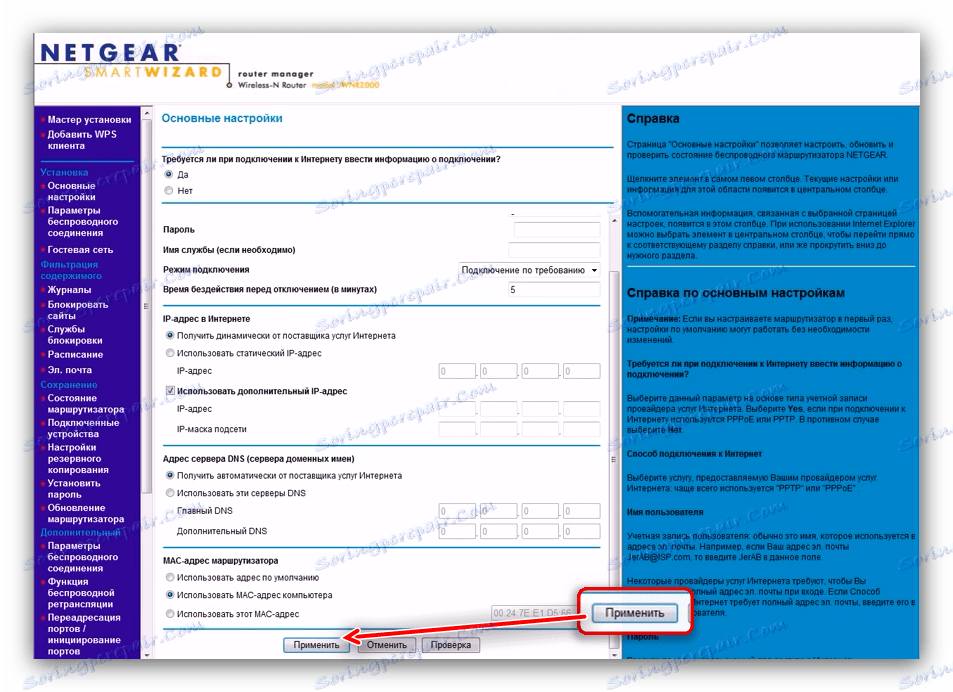
Підключення по протоколу PPPoE налаштоване.
L2TP
З'єднання за вказаною протоколу є VPN-підключенням, тому порядок дій дещо відрізняється від PPPoE.
Зверніть увагу! На деяких старих варіантах NetGear N300 з'єднання L2TP не підтримується, може знадобитися оновлення прошивки!
- Відзначте положення «Так» в опціях введення відомостей для підключення.
- Активуйте варіант «L2TP» в блоці вибору типу з'єднання.
- Введіть дані для авторизації, отримані від оператора.
- Далі в поле «Адреса сервера» вкажіть VPN-сервер оператора зв'язку з інтернетом - значення може бути в цифровому форматі або у вигляді веб-адреси.
- Отримання DNS встановіть як «Отримати автоматично від провайдера».
- Використовуйте «Застосувати» для закінчення настройки.
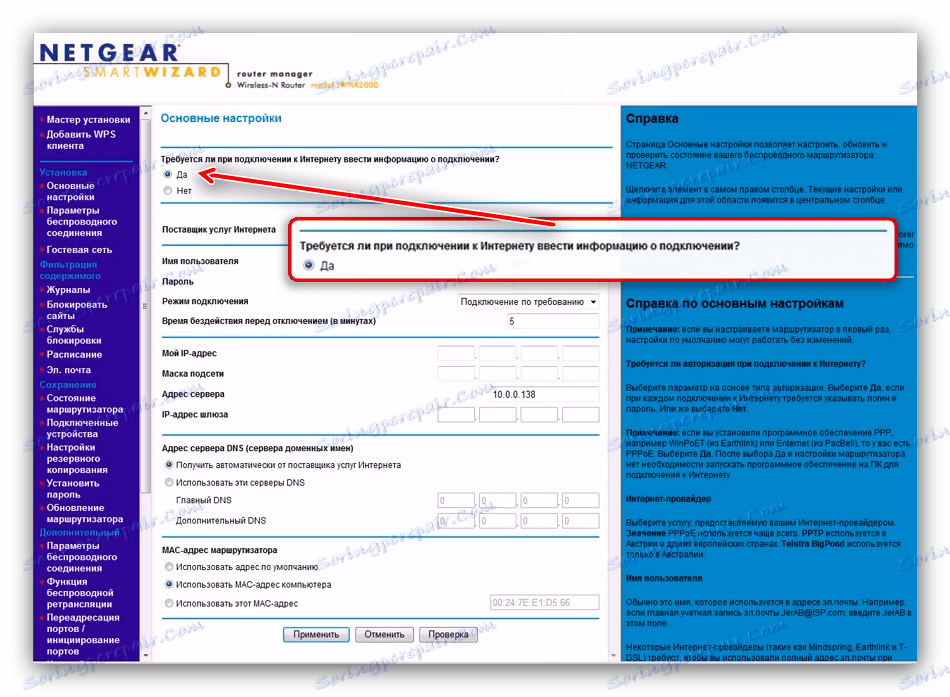
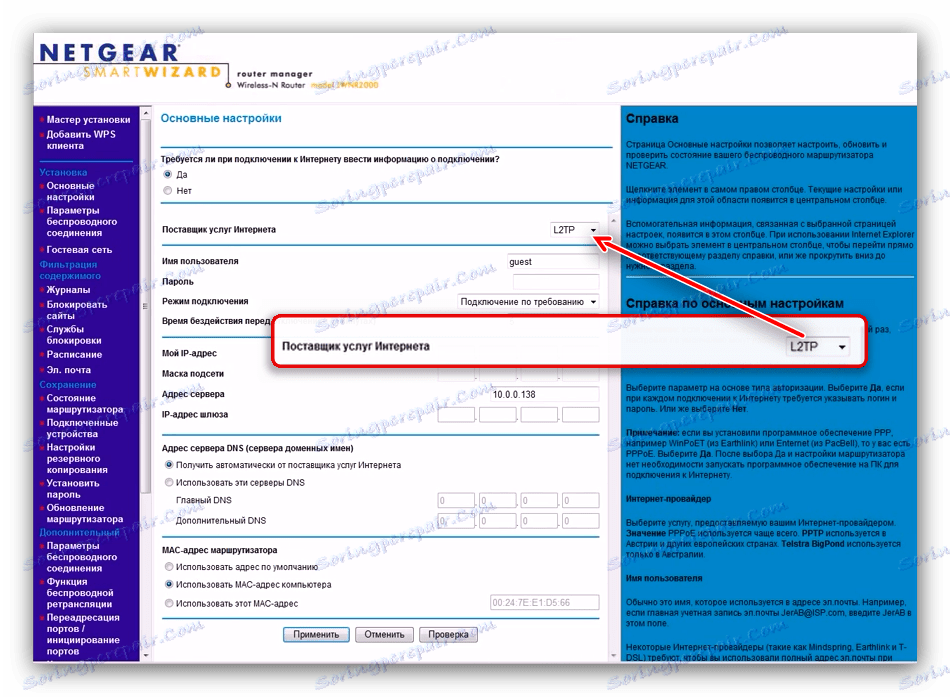
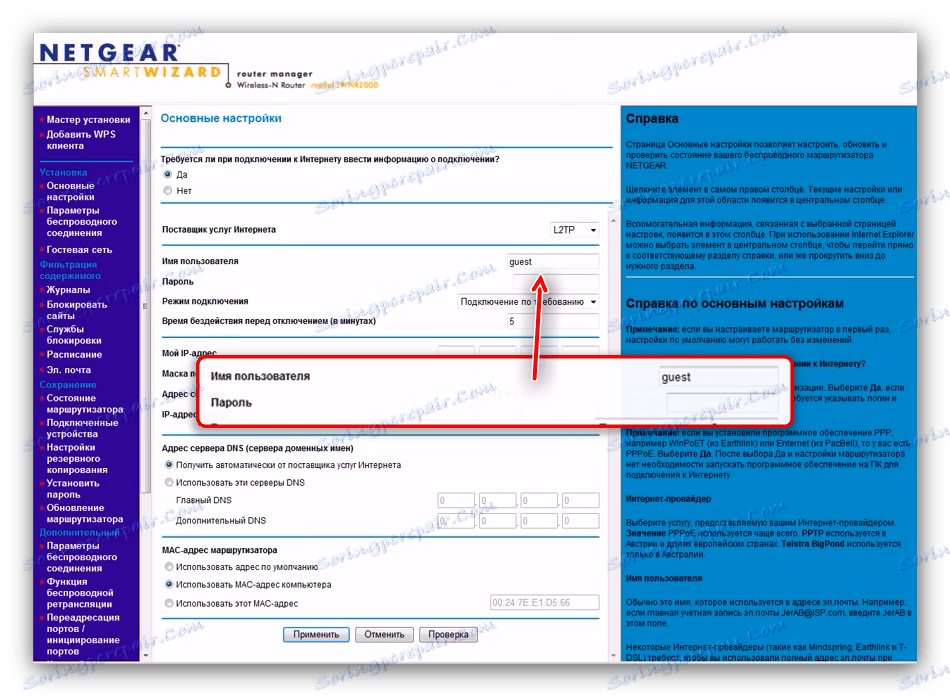
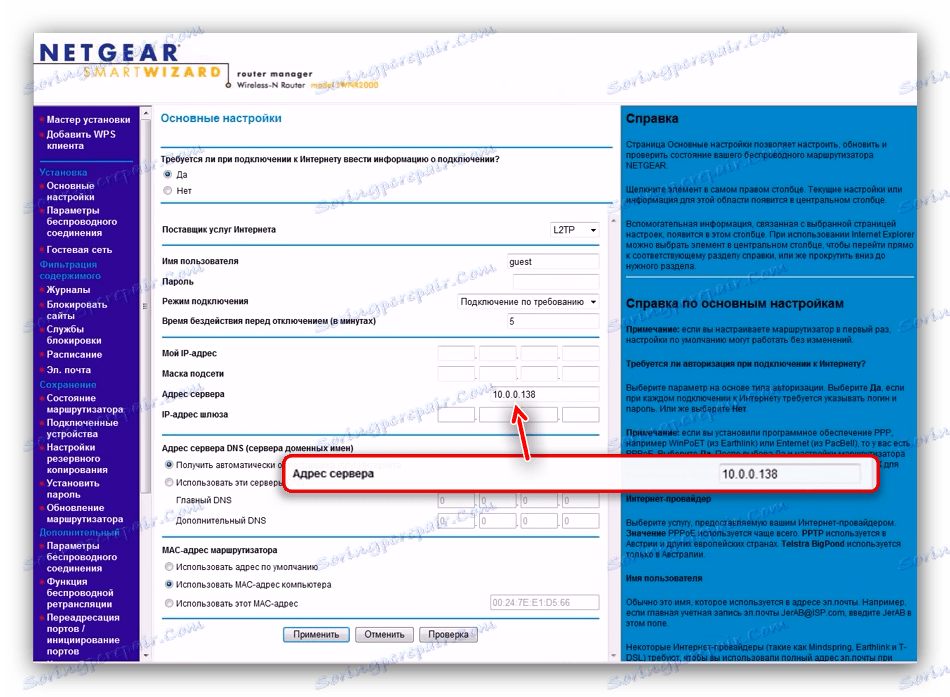

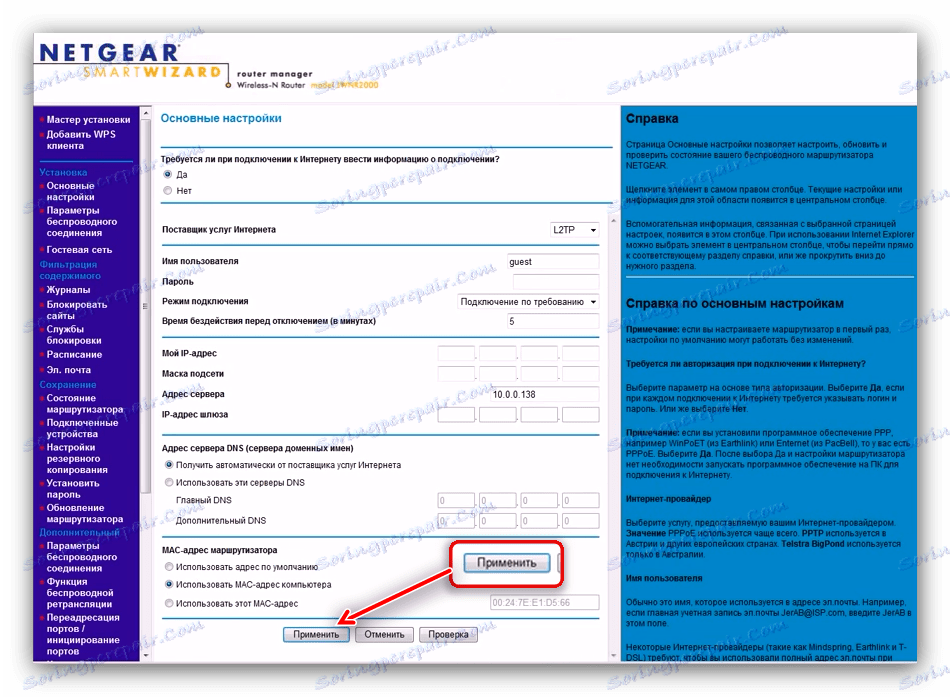
PPTP
PPTP, другий варіант VPN-з'єднання, налаштовується таким чином:
- Як і для інших типів підключення, відзначте варіант «Так» у верхньому блоці.
- Постачальник інтернету в нашому випадку PPTP - відзначте цей варіант у відповідному меню.
- Введіть дані авторизації, які видав провайдер - насамперед ім'я користувача і фразу-пароль, потім сервер VPN.
![Логін, пароль і сервер PPTP для настройки роутера NETGEAR N300]()
Далі дії відрізняються для варіантів із зовнішнім або вбудованим IP. У першому вкажіть потрібний IP і підмережа в зазначених полях. Виберіть також варіант ручного введення DNS-серверів, після чого вкажіть їх адреси в полях «Головний» і «Додатковий».![Статичний адреса PPTP для настройки роутера NETGEAR N300]()
При підключенні з динамічним адресою інших змін не потрібно - просто переконайтеся, що коректно ввели логін, пароль і віртуальний сервер. - Для збереження параметрів натискайте «Застосувати».
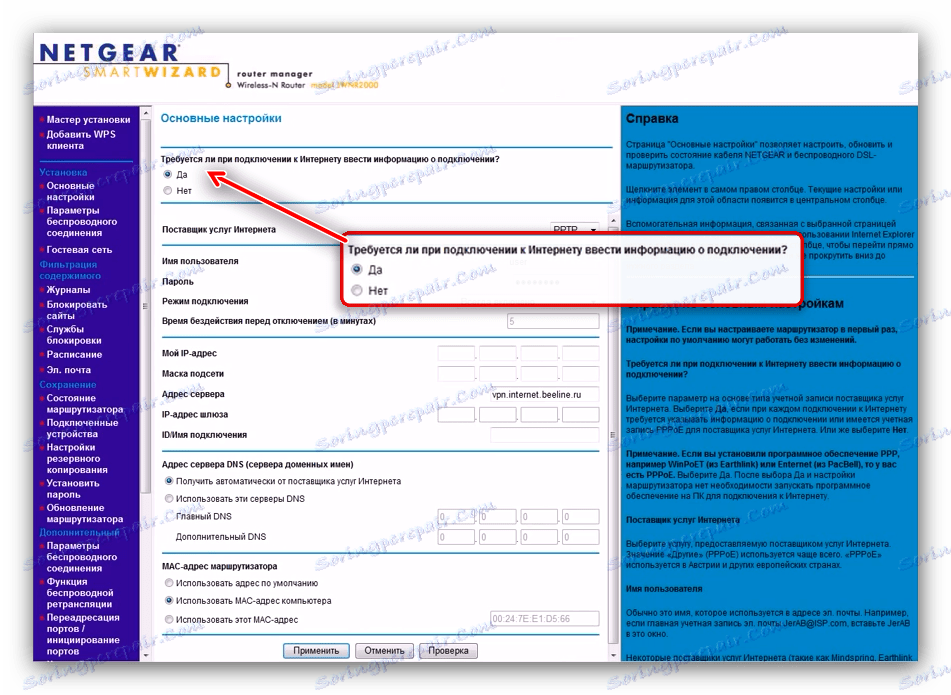
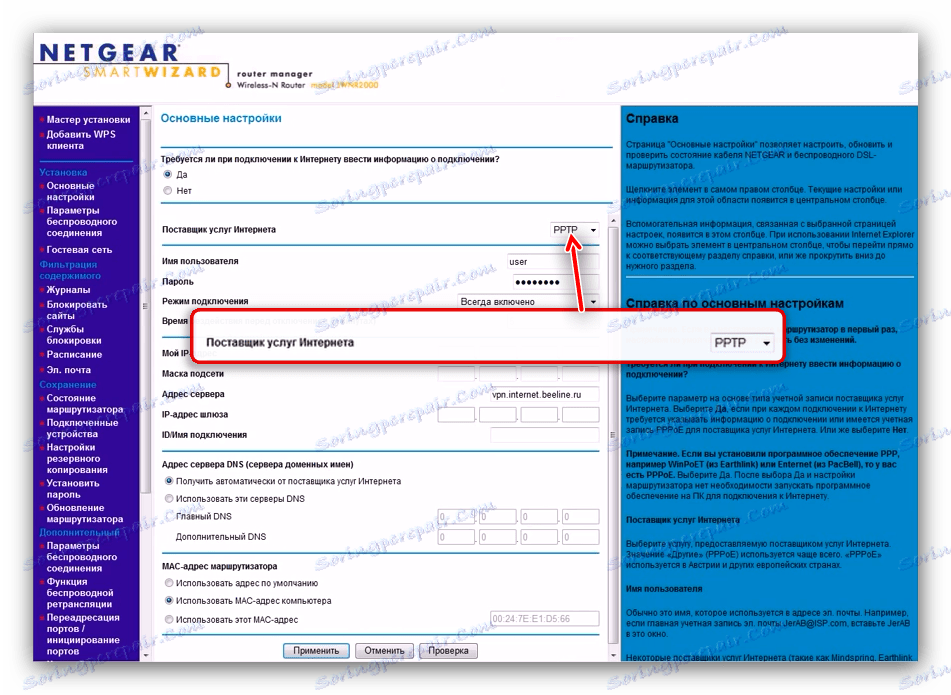
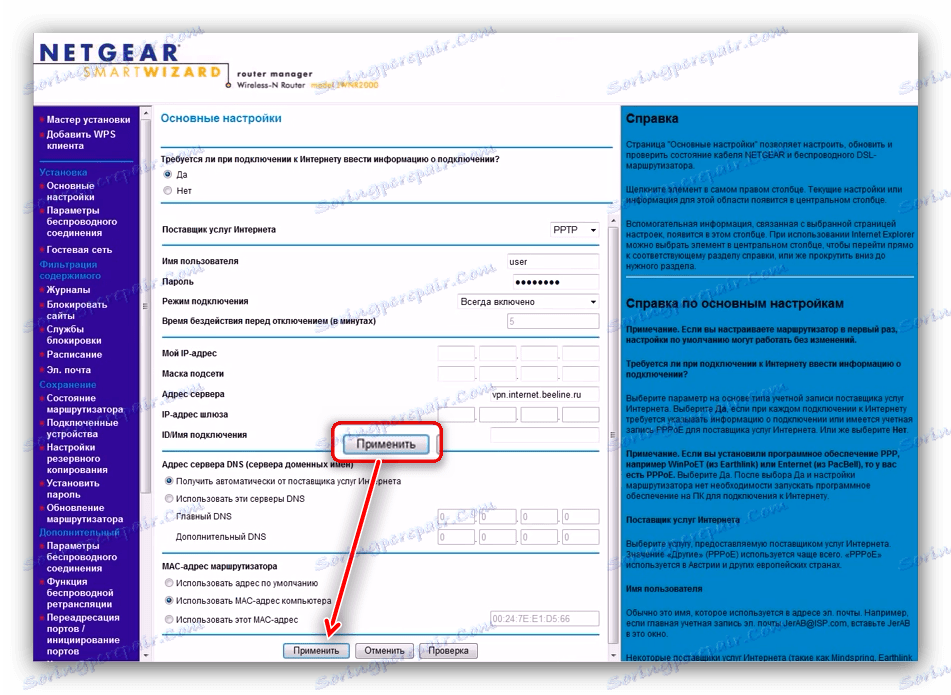
динамічний IP
У країнах СНД тип підключення по динамічному адресою набирає популярність. На роутерах Netgear N300 воно налаштовується так:
- У пункті введення деталі з'єднання, виберіть «Ні».
- При даному типі отримання всі потрібні дані приходять від оператора, тому переконайтеся, що опції адрес встановлені в положенні «Отримати динамічно / автоматично».
- Аутентифікація при DHCP-з'єднанні нерідко відбувається шляхом звірки MAC-адреси обладнання. Для коректної роботи цієї опції потрібно вибрати варіанти «Використовувати MAC-адресу комп'ютера» або «Використовувати цей MAC-адресу» в блоці «MAC-адресу маршрутизатора». При виборі останнього параметра потрібно вручну прописати необхідну адресу.
- Скористайтеся кнопкою «Застосувати», щоб закінчити процес налаштування.
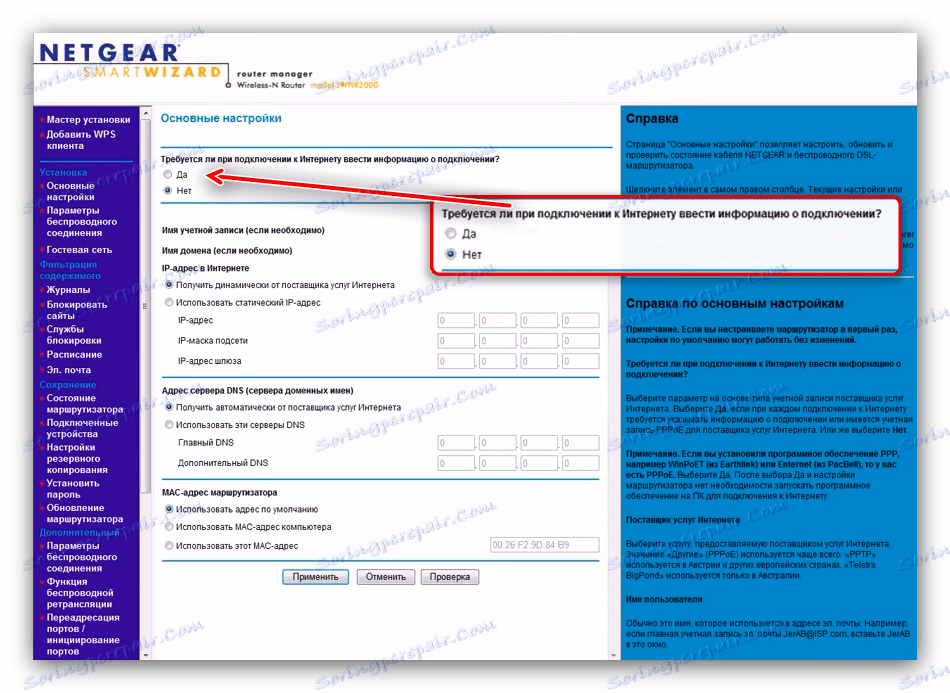
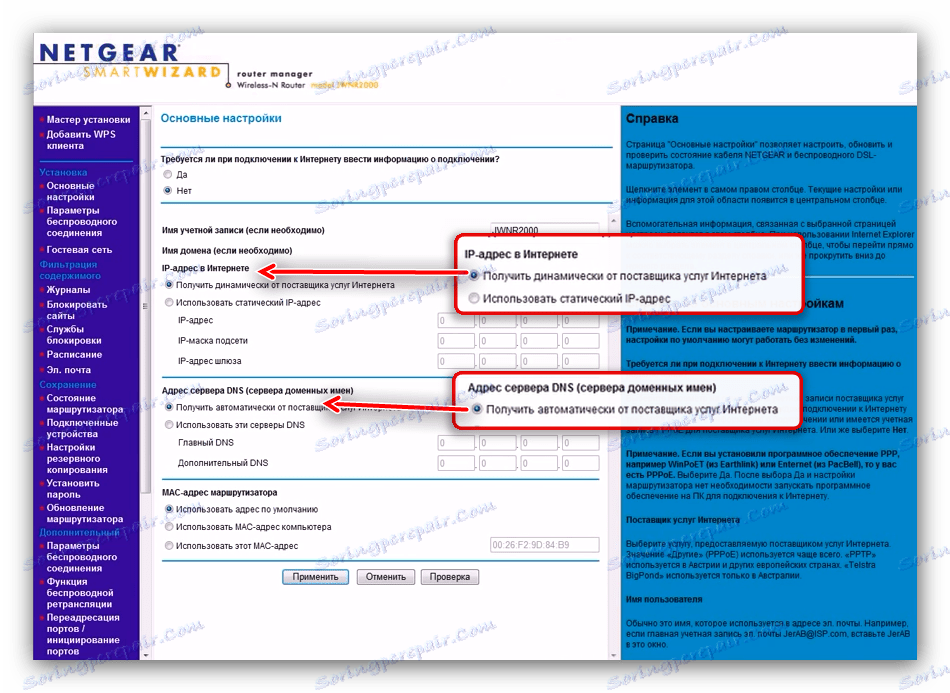
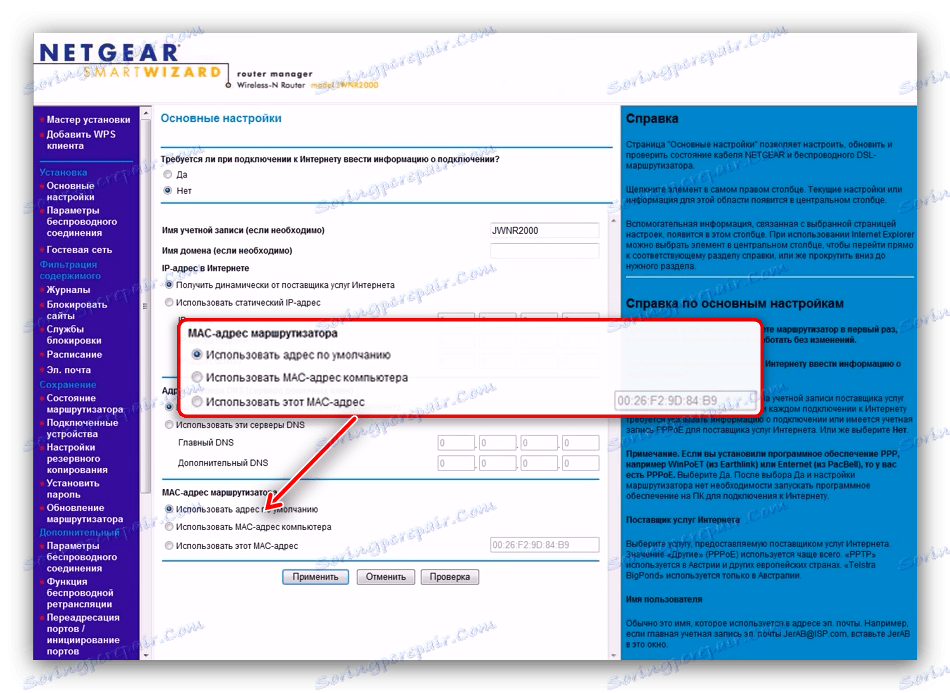
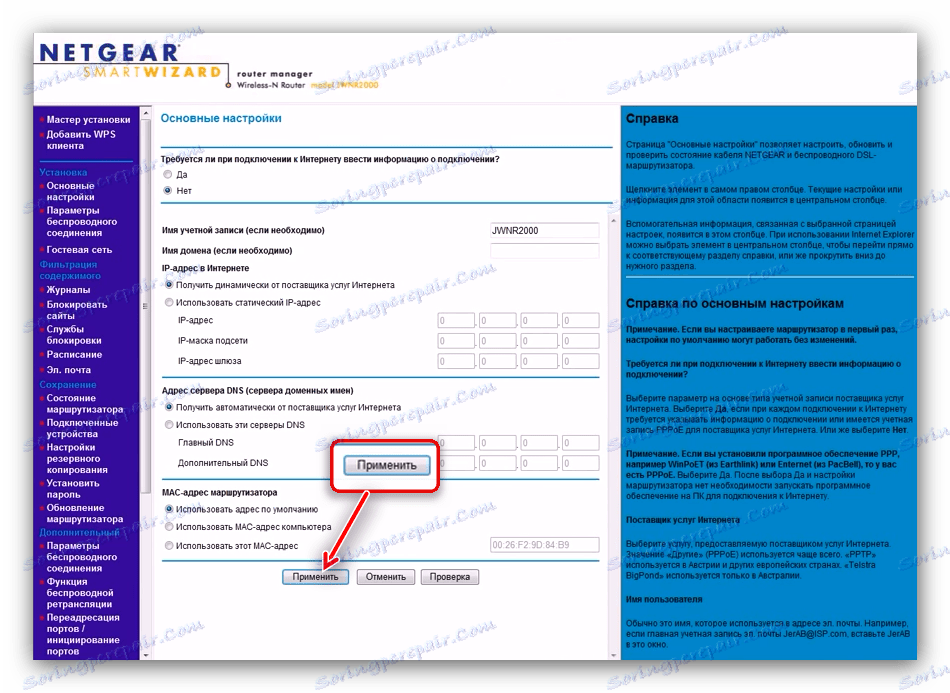
статичний IP
Процедура конфігурації маршрутизатора для підключення по статичному IP майже збігається з процедурою для динамічного адреси.
- У верхньому блоці опцій відзначте пункт «Немає».
- Далі виберіть «Використовувати статичний IP-адресу» і пропишіть потрібні значення в зазначених полях.
- У блоці сервера доменних імен вкажіть «Використовувати ці сервери DNS» і вводите надані оператором адреси.
- Якщо потрібно, встановіть прив'язку до MAC-адресу (про нього ми говорили в пункті про динамічний IP), і натискайте «Застосувати» для завершення маніпуляції.
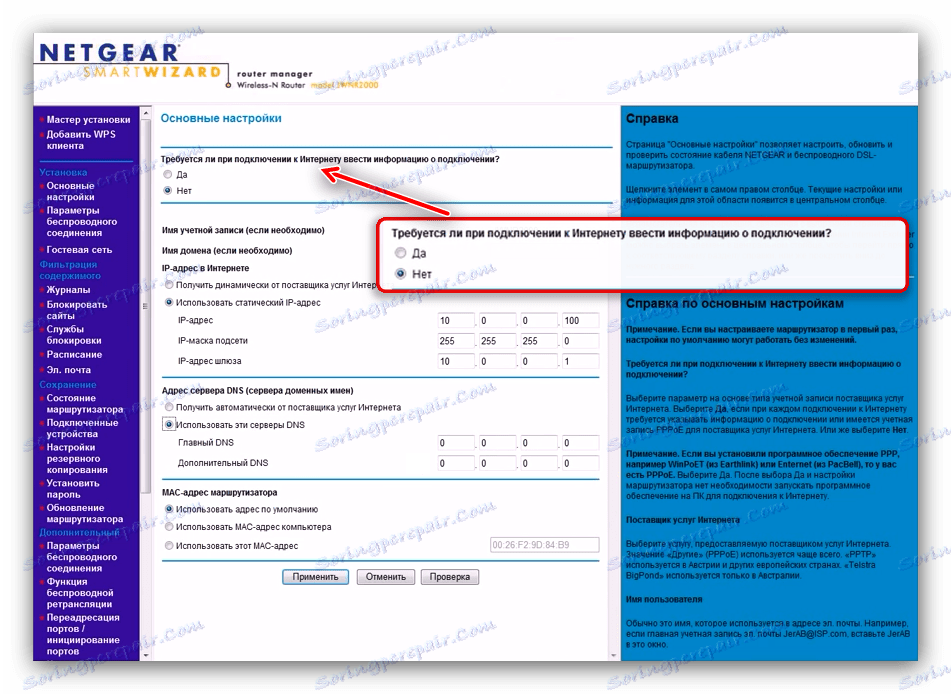
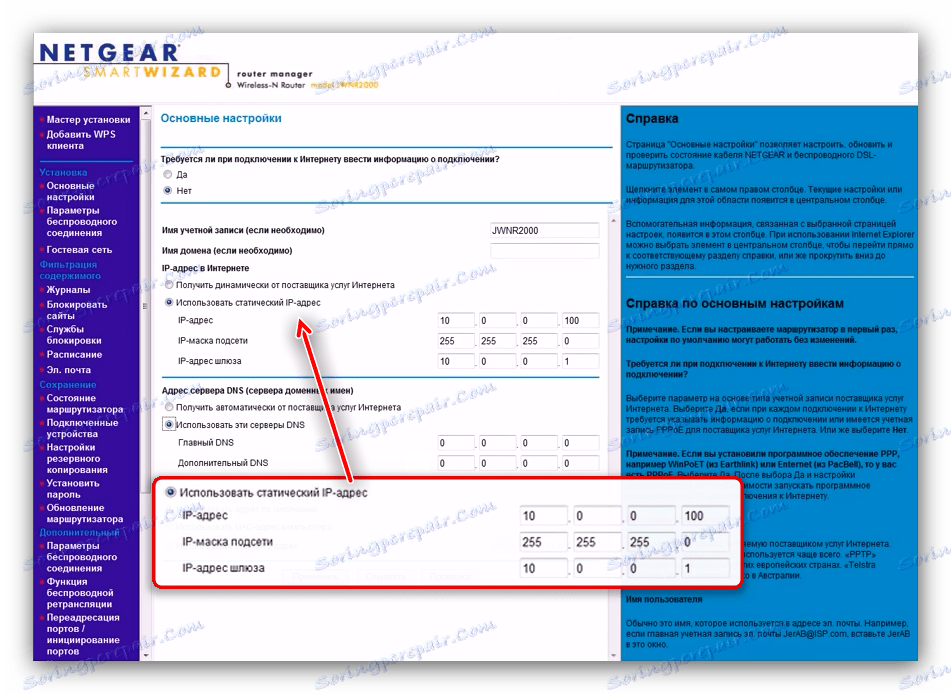
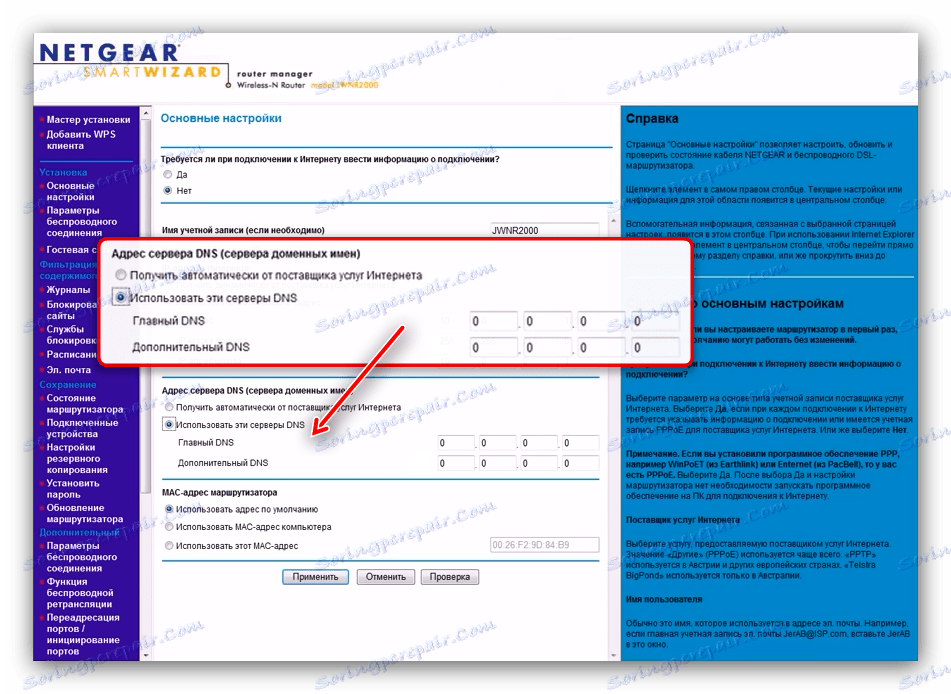
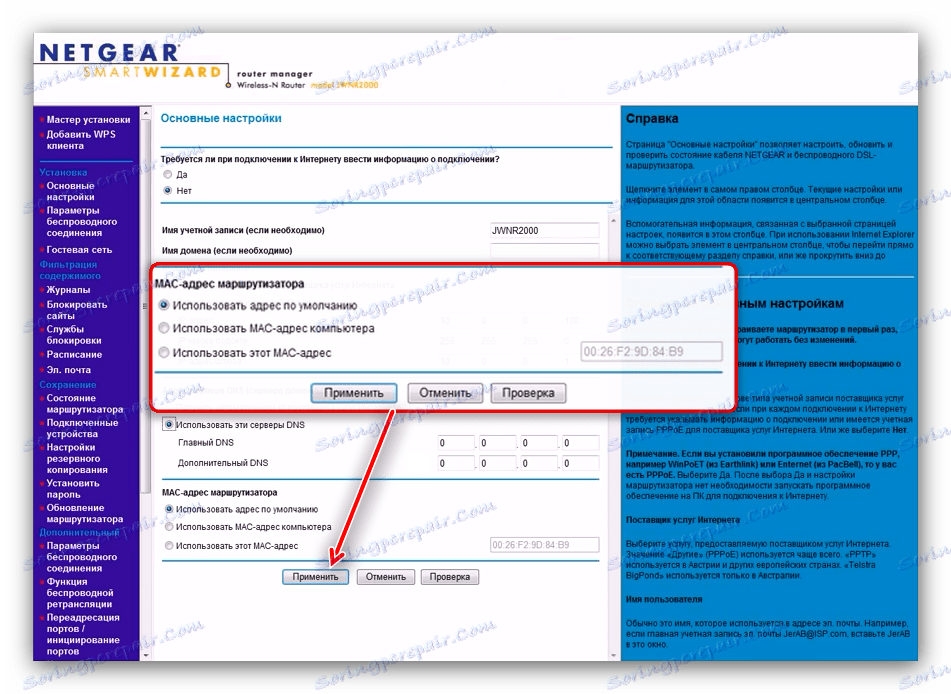
Як бачите, настройка і статичного, і динамічного адреси неймовірно проста.
Налаштування Wi-Fi
Для повноцінної роботи бездротового підключення на даному роутері необхідно провести ряд налаштувань. Потрібні параметри розташовані в «Установка» - «Параметри бездротового з'єднання». 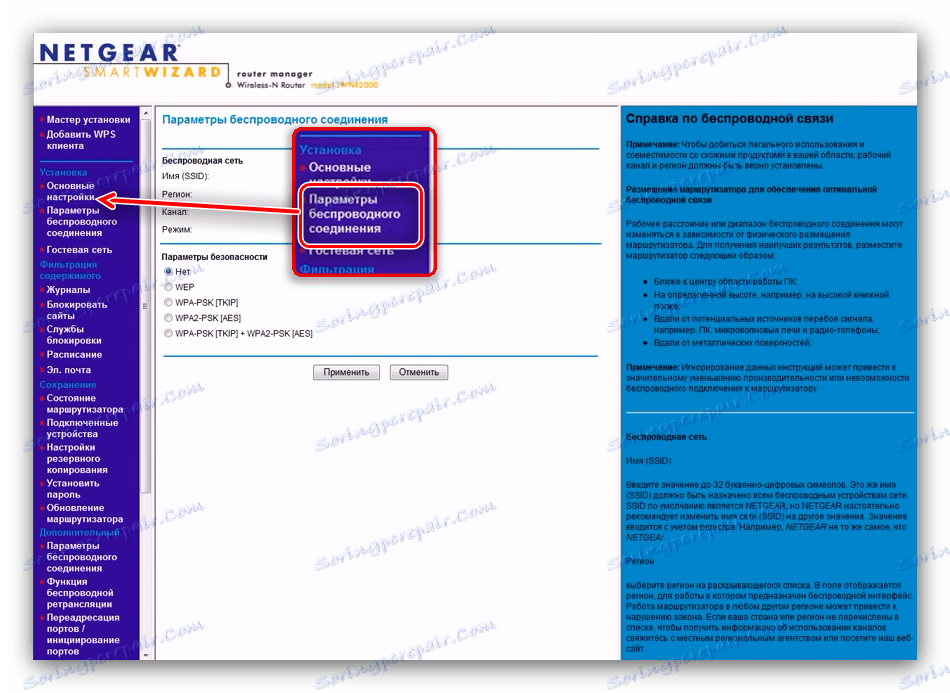
На прошивці Netgear genie опції розташовуються за адресою «Доп. настройки »-« Налаштування »-« Налаштування Wi-Fi мережі ». 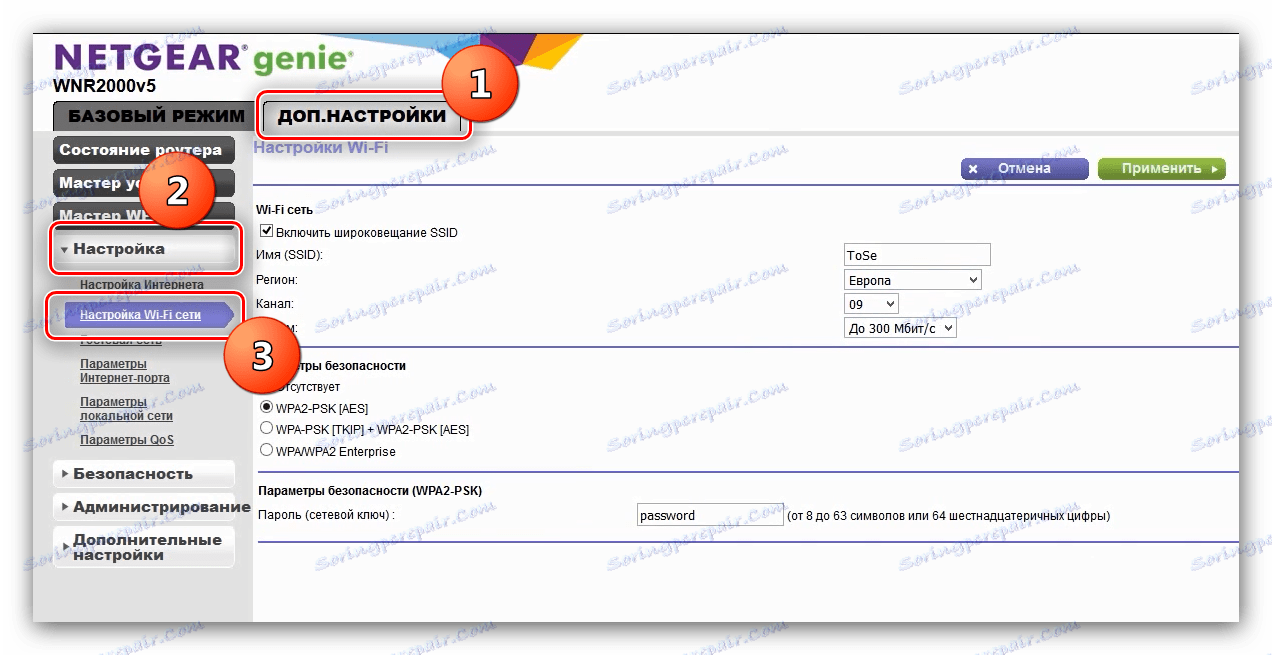
Для конфігурації бездротового підключення діяти треба так:
- В поле «Ім'я SSID» задайте бажане назву вай-фаю.
- Регіон вкажіть «Росія» (користувачі з РФ) або «Європа» (Україна, РБ, Казахстан).
- Положення опції «Режим» залежить від швидкості вашого підключення до інтернету - задайте значення, що відповідає максимальній пропускній здатності з'єднання.
- Параметри безпеки рекомендується вибрати як «WPA2-PSK».
- Останнім в графі «Фраза-пароль» введіть пароль для підключення до Wi-Fi, після чого натисніть «Застосувати».
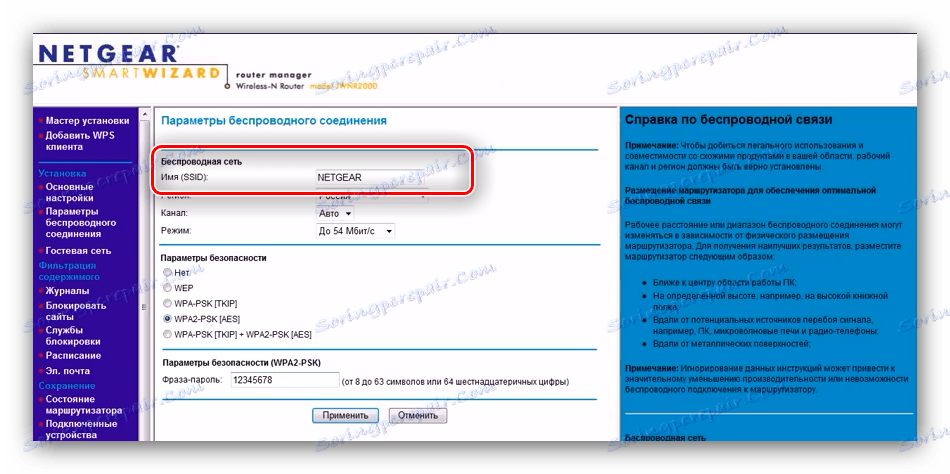
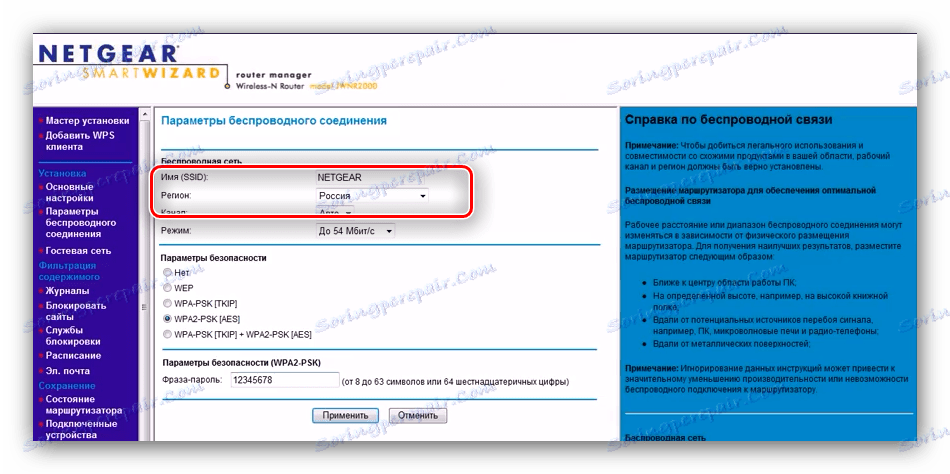
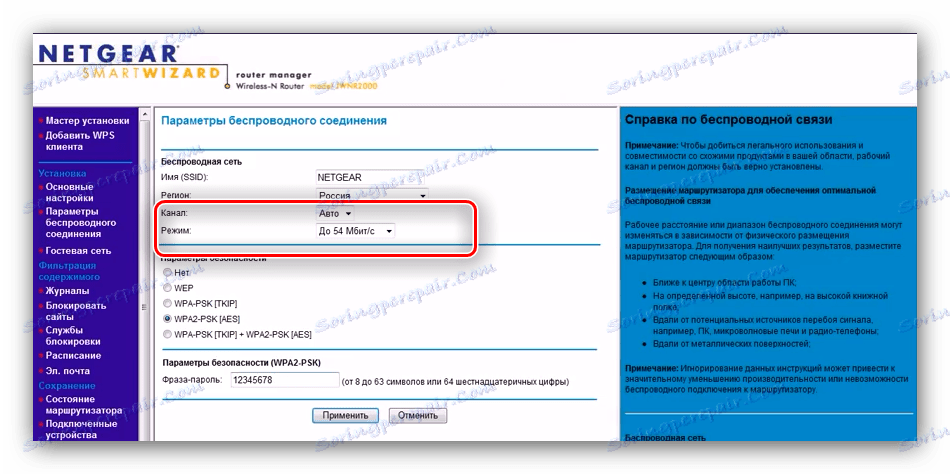
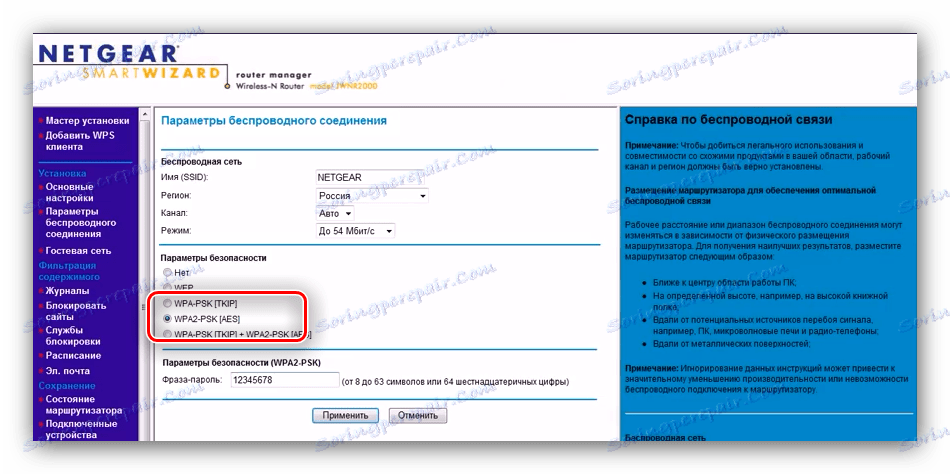
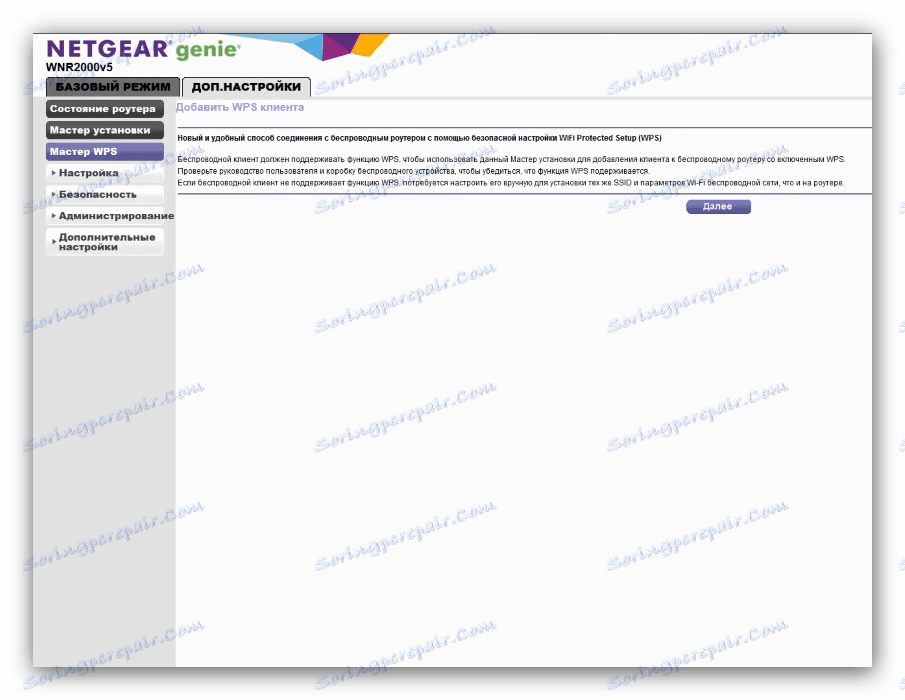
Якщо все настройки вписані вірно, з'явиться підключення по вай-фай з обраним раніше ім'ям.
WPS
Роутери Netgear N300 підтримують опцію «Wi-Fi Protected Setup», скорочено WPS, яка дозволяє підключатися до бездротової мережі після натискання спеціальної кнопки на маршрутизаторі. Більш докладні відомості про цю функцію і її налаштування ви знайдете у відповідному матеріалі. 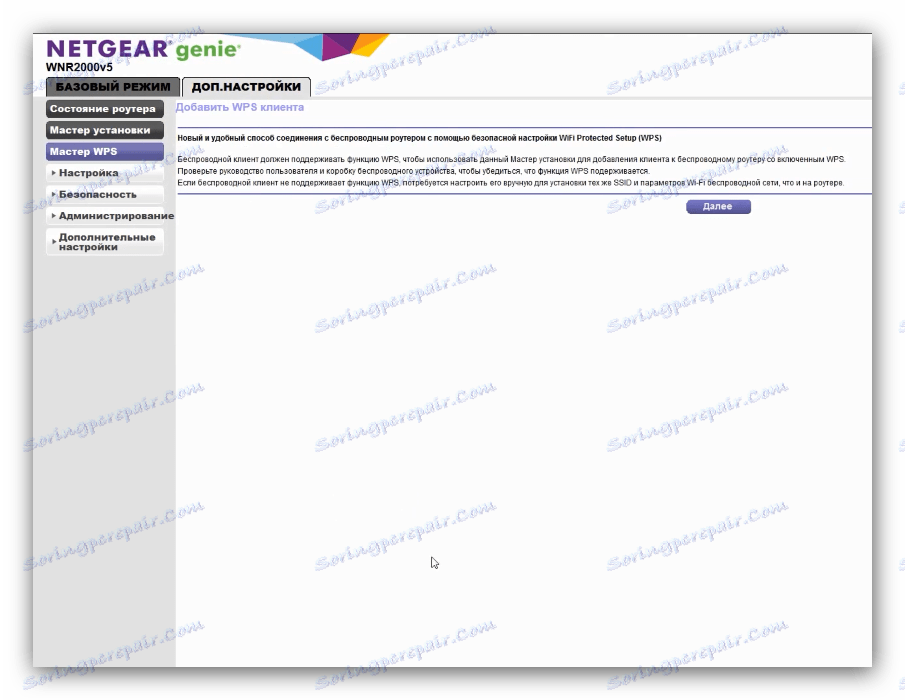
Детальніше: Що таке WPS і як його налаштувати
На цьому наше керівництво по конфігурації маршрутизаторів Netgear N300 добігає кінця. Як ви могли переконатися, процедура це досить проста і не вимагає ніяких специфічних навичок від кінцевого користувача.